SUMPRODUCT 함수를 수정하는 것은 백작보다 합계 오히려를 반환하는
이 기사에서는 개수가 아닌 합계를 반환하도록 SUMPRODUCT 함수를 수정하는 방법을 배웁니다 .
Sumproduct 함수를 사용하여 병렬 범위 또는 배열의 곱의 합계를 반환합니다. 이제 SUMPRODUCT 함수를 사용하여 합계를 반환합니다 .
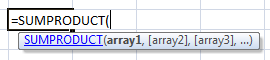
예를 들어 이해해 봅시다 :-
D4 : F14 범위에 데이터가 있습니다. D 열에는 제품, E 열에는 품목, F 열에는 판매 가격이 포함됩니다.
SUMPRODUCT를 사용하여 제품 1 및 항목 A의 판매 횟수를 반환 한 다음 동일한 기준에 대한 합계를 반환하도록 수정합니다.

셀 D17에는 Product의 드롭 다운 목록이 있고 셀 D18에는 Item의 드롭 다운 목록이 있습니다. 드롭 다운 목록에서 제품 변경시 항목 번호 기준에 따라 매출액이 변경됩니다.
아래 주어진 단계를 따르십시오 .- 셀 F17 = SUMPRODUCT $ D $ 5 : $ D $ 14 = $ D $ 17) * ($ E $ 5 : $ F $ 14 = $ D $ 18
Enter 키를 눌러 제품 1을 선택하면 항목 A 수식이 3을 반환합니다. 이는 3 개의 판매 수량이 A 제품 및 항목 1 아래에 있음을 의미합니다.
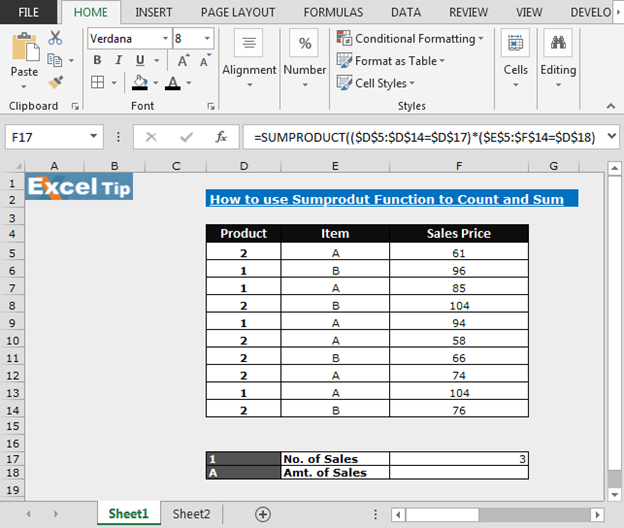
SUMPRODUCT 수식이 값을 계산하는 대신 범위의 값을 합하도록 만들려면 합할 범위 (셀 F5 : F14)를 포함하는 SUMPRODUCT 수식에 다른 인수를 추가합니다 (셀 F5 : F14)
개수 대신 합계를 반환하기 위해 Sumproduct 함수를 수정하려면 다음 단계를 따르십시오.-셀에 수식 입력 F18 = SUMPRODUCT ((D5 : D14 = D17) (E5 : E14 = D18) F5 : F14)
Enter 키를 눌러 제품 1을 선택하면 항목 A 수식이 283을 반환합니다. 이는 A 제품 및 항목 1 아래에서 283 개 수량이 판매되었음을 의미합니다.
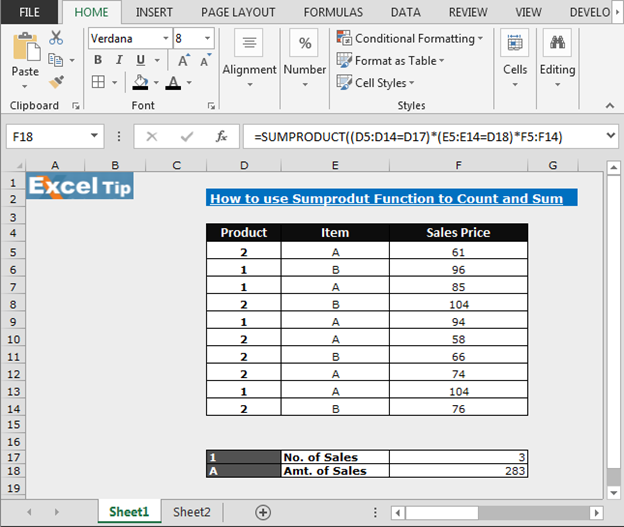
이런 식으로 Microsoft Excel에서 Countif 및 Sumif 대신 Sumproduct 함수를 사용할 수 있습니다.
_ 블로그가 마음에 들면 Facebook에서 친구들과 공유하세요. Twitter와 Facebook에서도 팔로우 할 수 있습니다 ._
_ 우리는 여러분의 의견을 듣고 싶습니다. 우리가 작업을 개선, 보완 또는 혁신하고 더 나은 서비스를 제공 할 수있는 방법을 알려주십시오. [email protected]_로 문의 해주세요